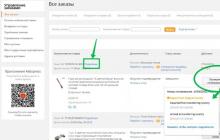Сегодня мы поговорим о том, как исправить проблему синхронизации вашего устройства с браслетом Mi Band Fitness. Иногда пользователи получают сообщение: «Не удалось подключить Mi Band, попробуйте еще раз ». Это означает, что ошибка возникает при подключении к телефону, и приложение Mi Fit не может отслеживать параметры вашего тела и ваши физические действия.
Кстати, ранее мы уже писали о том, .
Что делать если Mi Band 2 не подключается к телефону?
В старой версии приложения, когда Mi Band не синхронизируется с приложением Mi Fit, ваш смартфон «не видит браслет», и появляется сообщение об ошибке: «Mi Band connect failed, pull to retry ».
Когда вы перейдете к настройкам, ошибка будет подтверждена еще раз. Если вы не исправляете эту ошибку сразу, ваши действия не будут регистрироваться в приложении Mi Fit. Чтобы решить эту проблему, сначала отключите Bluetooth и перезагрузите смартфон. После перезагрузки устройства откройте приложение Mi Fit и попробуйте снова синхронизировать Mi Band. Если это не сработало, вот как вы можете исправить ошибку «Mi Band connect failed » в Mi Fit для вашего устройства Android.
Mi Band подключение через Bluetooth
Самое первое, что вам нужно подтвердить, — это то, соответствуют ли ОС вашего телефона и версии Bluetooth минимальным требованиям Mi band 2. Для Mi Band 2 требуется как минимум Android 4.3 OS и, по крайней мере, iOS 8.0; Аналогично, версия Bluetooth должна быть 4.0 или выше.
Из-за версии операционной системы Mi Band 2 не подключается к телефону.
Если ваше устройство соответствует всем требованиям, попробуйте выполнить следующие шаги:
- Проверьте, включен ли Bluetooth вашего телефона, а также проверьте записи соединения Bluetooth. Если есть чрезмерное количество записей, очистите их и перезапустите процесс сопряжения.
- Не подключайте Mi Band 2 напрямую через Bluetooth-интерфейс вашего телефона. Правильный способ сопряжения — это проприетарное приложение Xiaomi Mi Fit.
- Убедитесь, что у вашего Mi Band 2 достаточно мощности. Реально, расстояние между смарт-полосой и телефоном не должно превышать 10 метров (30 футов). Даже на этом эффективном расстоянии препятствия могут по-прежнему влиять и нарушать сигнал Bluetooth, поэтому оптимальное расстояние находится в пределах 5 метров.
- Отключите Bluetooth вашего телефона, а затем перезапустите его или перезагрузите смартфон. Повторите процедуру сопряжения.
- Если все описанные выше методы не устраняют проблему подключения, попробуйте выполнить процедуру сопряжения с помощью другого; Если это работает, то это говорит о том, что с телефоном может возникнуть ошибка — например, качество продукта или проблема с прошивкой.
Способ 1. Перезапустите устройство.

Выключите Bluetooth и снова включите его. Теперь попробуйте снова синхронизировать. Если это не помогло, выключите Bluetooth и перезагрузите телефон. Если ваш Bluetooth работает нормально, но вы все еще не можете синхронизировать свой Mi Band в Mi Fit, перейдите к Способу 2.
Способ 2: Отключить Mi Band из настроек Mi Fit

Теперь вас попросят снова включить (пару) ваш фитнес-браслет Mi Band. Просто нажмите на Mi Band, когда светодиоды начнут мигать, и он будет синхронизирован с приложением Mi Fit на вашем Android-устройстве. Все ваши данные до появления ошибки будут отображаться, и Mi Band начнет отслеживать ваши шаги/ калории/сон и т. д., как обычно.
Приложение Mi Fit App указывает, что устройство не видно (устройство Mi band 2 недоступно/Mi band 2 device is not available)
- Убедитесь, что у вашего браслета достаточно мощности/заряда.
- Поместите умный браслет рядом с телефоном без препятствий между ними.
- Отключите функцию Bluetooth телефона и перезапустите его. Также попробуйте перезагрузить свой смартфон.
- Если поиск устройства по-прежнему не увенчался успехом?
- Попробуйте подключить ленту к другому телефону.
Если после этого шага приложение также выдает ту же ошибку, наиболее вероятной причиной является качество продукта. Свяжитесь со службой после продажного обслуживания и четко опишите/ объясните проблему для профессиональной поддержки.
Перейдя на новый смартфон Mi Band 2 не подключается к телефону
Это потому, что ваша браслет все еще привязан к вашему старому телефону. Сначала вам нужно отключить его от этого телефона.
- Установите приложение Mi Fit на новый телефон и введите свой аккаунт Mi (тот, который вы обычно используете для группы).
- Ввести профиль — Мои устройства — Mi Band 2, коснитесь его и проведите по экрану в нижней части страницы, прежде чем нажимать «Unpair», чтобы завершить этот шаг.
- Вернитесь на страницу профиля приложения Mi Fit, нажмите «Добавить устройство» в строке «Мои устройства», затем добавьте эту группу, чтобы соединить ее с новым телефоном.
Проверяем подключение через nRF connect
nRF connect предназначена для сканирования и обнаружения списка доступных bluetooth-устройств. Как обычно, запускаем программу — активируем bluetooth — включаем GPS — нажимаем кнопку «Далее» и разрешаем приложению получить информацию о местонахождении смартфона.

Ожидаем пока программа сканирует список всех устройств. Если Ваш Mi Band исправен, то он отобразится в списке устройств. После этого, сможете подключать браслет к фирменному приложению от Xiaomi.
Mi Band 2 не подключается к телефону - установка альтернативной программы
Если все таки, по каким то причинам приложение Mi Fit пишет ту же ошибку, рекомендуем установить аналогичное приложение «Mi Band Master «. Найти его можно в вашем Play Market или магазине приложений. Основной функционал программы не уступает оригинальному, фирменному и даже включает больше всего:
- Шагомер
- Измеритель пульса
- Таймер сна
- Умный будильник
- Кнопка уведомления про звонки, СМС и сообщение приложений
- Выводы сообщений на экран
- Полная настройка программы
Если программа оказалась полезной для вас, то обязательно расскажите нам об этом.
Мы надеемся, что эта статья по устранению неполадок помогла вам решить проблемы с вашим Bluetooth-телефоном Mi Band 2!
Возможно у Вас остались вопросы, если говорить о том, что делать если Mi Band 2 не подключается к телефону - пишите их нам в форму комментариев на сайте.
Если вы нашли ошибку, пожалуйста, выделите фрагмент текста и нажмите Ctrl+Enter .
Вы не знаете как подключить Mi Band 2? Обычно это происходит из-за неправильной работы подключения. Но не волнуйтесь, это очень простой случай для решения! Теперь позвольте мне показать вам, как с помощью 3-го шага подключить Mi 2 со смартфоном. Xiaomi Mi Band 2 является феноменальным бестселлером не только из-за его дешевой цены, но, что более важно, благодаря внушительному набору умных функций: шагомеру, обнаружению сердечного ритма, монитору сна, записи калорий и т. Д.
Хотя он разработан полностью – функциональный умный механизм для улучшения вашего здоровья, многие пользователи на самом деле не знают, как использовать его в полном объеме. Первая проблема для них? Как подключить Mi Band 2 с их смартфоном. На самом деле, это действительно довольно просто, так что давайте посмотрим, как шаг за шагом подключаем Mi-2 к смартфону.
Пользователи телефонов Android могут искать «Mi Fit» в плей маркете Android-приложений. В то время как пользователи Xiaomi могут искать его на рынке приложений Xiaomi, а пользователи iOS могут получить это приложение из магазина Apple. Кроме того, сканируйте QR-код в руководстве пользователя, чтобы загрузить его на свой телефон.
Как подключить Mi Band 2? Загрузите Mi Fit из GooglePlay или Apple Store)
Загрузите и установите его на свой телефон. (Мы используем Xiaomi Redmi 4 в качестве примера.)
Шаг 2. Создайте учетную запись Mi и войдите в систему.
Нажмите значок приложения на своем телефоне, чтобы запустить его. Здесь появится Соглашение пользователя и политика конфиденциальности приложения, просто нажмите «Принять», чтобы подтвердить его. (Вы можете по желанию выбрать «Присоединиться к программе улучшения качества» или нет).


Просто нажмите «Создать учетную запись Mi» в нижней части интерфейса. Выберите свой номер телефона, затем введите свой номер телефона и установите соответствующий пароль в соответствии с правилом. После этого нажмите «Создать учетную запись», чтобы завершить эту процедуру.

Если вы впервые входите на Mi Fit, система предложит вам заполнить личную информацию. Например «Псевдоним», «Дата рождения», «Пол», «Высота», «Вес», «Цели деятельности» и т. Д. Заполните эти поля, чтобы создать свой профиль.

На призентации Xiaomi представили новый ноутбук , который победил MacBook Pro, при этом дешевле.
Шаг 3: Mi Fit как подключить MI Band 2?
Перетащите контекстное меню сверху или снизу (Android сверху, а снизу – на iOS). Нажмите значок Bluetooth, чтобы активировать эту функцию, а затем уберите меню назад.

Войдите в интерфейс приложения «Профиль» в разделе «Мои устройства», коснитесьопции «Добавить устройство». Появится список категорий устройств, из него выберите «Band», чтобы автоматически начать поиск Band 2. (Удостоверьтесь, что ваш Xiaomi Mi Band 2 достаточно близко).

Появится диалоговое окно нажмите «Разрешить». После этого нажмите включить, у вас запросит подключние Bluetooth, нажмите разрешить.

Как только ваш Xiaomi Mi Band 2 обнаружется приложением, на экране телефона появится запрос на подключение. Xiaomi Mi Band 2 также будет вибрировать два раза и отобразит изображение на экране, чтобы вы на нём нажали кнопку. Просто коснитесь его, чтобы завершить процесс сопряжения.
 (Как подключить Mi Band 2? Нажмите на него чтобы завершить)
(Как подключить Mi Band 2? Нажмите на него чтобы завершить)
После того, как ваш телефон и MI Band 2 успешно подключен, подробная информация о Xiaomi Mi Band 2 будет указана на вашем телефоне. Теперь MI Band 2 также будет указана в разделе «Мои устройства».
 (Как подключить Mi Band 2? Подключние выполнено, если у вас что-то не получается читайте ниже, о восстановление устройства)
(Как подключить Mi Band 2? Подключние выполнено, если у вас что-то не получается читайте ниже, о восстановление устройства)
Вот и все, ребята! Вся операция сопряжения выполнена! Довольно легко, не так ли? Теперь вы можете начать использовать свою Xiaomi Mi Band 2 и наслаждаться более умной и здоровой жизнью.
Как сделать сброс Mi Band 2 до заводских настроек?
Xiaomi Mi Band 2 на удивление легкое устройство для использования и эксплуатации. Я уже говорил о том, как подключить Mi Band 2 шаг за шагом в записях выше. Наш опыт работы с устройством, который мы получили, был безупречным. Установка устройства заняла у нас менее 2 минут, чтобы настроить ее после распаковки.
Однако большое количество пользователей жаловалось онлайн о проблемах с подключением, и устройство не реагировало. И даже через месяц или два использования. В этом посте я объясню, как перезагружать Mi Band 2 с помощью Android.
Шаги по восстановлению Mi Band 2 для Android, iOS
Если ваша Xiaomi Mi Band 2 не подключается после распаковки, попробуйте использовать другое Android-устройство. Убедитесь, что вы используете официальное приложение , загруженное из магазина Google Play. Избегайте использования сопутствующих приложений, если официальное приложение недоступно. Возьмите, к примеру, телефоны Windows, у которых нет официального приложения. В этих сценариях лучше возвращать продукт вместо устранения неполадок. В случае если устройство перестало работать внезапно, следующие шаги могут помочь.
Вариант 1 :
- Принудительное прекращение «Процесса обмена Bluetooth», выбрав «Настройки»> «Приложения»> «Под управлением приложений».
- Удалите все данные, которые кэшируются в процессе.
- Перейдите в настройки BlueTooth и выберите Xiaomi Mi Band 2 и нажмите «Забыть устройство».
- Повторно откройте приложение Mi Fit и соедините устройство с самого начала.
Вариант 2:
- Откажитесь от Mi Band 2 из приложения Mi Fit.
- Извлеките устройство из настроек Bluetooth вашего телефона, выбрав «Забыть устройство».
- Удалите файлы кэша или хранилища данных в приложении Mi Fit из меню «Настройки»> «Приложения».
- Удалите и переустановите приложение из магазина Google Play.
Обратите внимание, что перед тем, как пробовать описанные выше действия, убедитесь, что ваше устройство не подключено с другой учетной записью Ми.

Это может означать, что устройство подключено где-то с другим смартфоном, и сначала вам нужно отключить его от этого устройства. Также выполняйте основные шаги, такие как включение BlueTooth. Попробуйте подключить Xiaomi Mi Band 2 с другим устройством, используя одну и ту же учетную запись Mi.
Если статья «как подключить Mi Band 2» была вам полезна поделитесь ей в социальных сетях.
И не знаете, как привязать его к смартфону? Не вопрос, сегодня мы расскажем вам, как правильно и быстро привязывать Ми Бэнд к приложению, подключаться и настраивать его для дальнейшей работы.
- Для начала извлеките трекер из коробки и поставьте его на зарядку, так как подобные гаджеты чаще всего продаются полностью разряженными. На это понадобится около 2 часов, после чего можем продолжать работу с устройством.
- Установите на свой телефон официальное приложение под названием Mi Fit. Ссылка на Google Play для Android https://play.google.com/store/apps/details?id=com.xiaomi.hm.health&hl=ru (если нужен русский язык, скачивайте и устанавливайте ) или в App Store для iOS (iPhone, iPad) https://itunes.apple.com/ru/app/mi-fit/id938688461?mt=8 .
- Включите Bluetooth на смартфоне. Откройте приложение Mi Fit и нажмите на кнопочку «Sign In» .
- Приложение перекинет вас на страничку авторизации, и если у вас ещё нет Mi-аккаунта, нажмите на кнопку «Create Mi Account» . Браслет привязывается как раз к этому аккаунту.
- На следующей странице введите актуальный мобильный номер, куда впоследствии вы получите SMS-сообщение с кодом подтверждения. Ниже придумайте и введите пароль и жмите на кнопку «Create» .

- Подтвердите регистрацию вводом SMS-пароля в соответствующее поле и нажмите «Next» .
- Подождите, пока загрузится профиль и нажмите кнопку «Sign In» . На следующей странице придумайте и впишите в соответствующее поле свой ник.
- Далее вам нужно будет заполнить анкету, вписав туда персональные данные – пол, дата рождения, рост и вес.
- И в последнем пункте вам нужно будет выставить количество шагов, которые вы проходите за сутки. Стандартным значением является 10 000 шагов, однако вы можете выставить собственную норму – если занимаетесь, например, бегом, то можете поставить значение в 18-20 тысяч шагов. Браслет Ми Бенд 2 будет информировать вас о том, когда вы достигли дневной нормы короткой вибрацией. В дальнейшем данная настройка всегда может быть изменена. Нажмите «Finish» .
Примечание! На некоторых айфонах на данном этапе настройки возникает проблема – кнопка «Finish» остаётся неактивной. В этом случае нужно всего лишь закрыть Mi Fit через диспетчер приложений, а затем заново запустить его. Настройки сохранятся, так что вводить их заново не нужно.

Привязка Mi Band 2
Основное мы уже сделали, осталось только подключить Xiaomi трекер непосредственно к приложению. Для этого на главном окне программы слева внизу нажмите на надпись «Profile» , а затем – «Add Device» и выберите ваш браслет Mi Band 2. Далее действуем очень быстро – извлекаем капсулу браслета из резинового ремешка и прикладываем её дисплеем к дисплею смартфона точно по нарисованному контуру. Как только соединение будет установлено, капсула завибрирует, после этого подождите ещё 10 секунд, и прислоните указательный палец к той части, которой вы прикладывали её к смартфону. На дисплее телефона вы увидите подтверждение привязки.
Кстати, на всех операционных системах смартфонов привязка проходит по-разному: в некоторых случаях вам не понадобится прикладывать капсулу к дисплею смартфона.
После того как сопряжение смартфона и браслета было завершено, вы попадёте в раздел основных параметров фитнес-трекера. Рассмотрим каждый момент отдельно:

- FindBand: помощь в поиске браслета (включается вибрация на нём);
- BandPosition: здесь вы даёте понять приложению, на какой руке вы носите браслет. Это связано с управлением Ми Бэндом жестами;
- Остальные параметры: здесь указаны версии программного обеспечения и MAC-адрес браслета.
Как только подключение всех нужных параметров будет завершено, нажмите на кнопку со стрелочкой в левом верхнем углу приложения. Готово! Теперь вы можете проверить работу браслета – просто походите немного и посмотрите на экран телефона – в приложении должна отобразиться актуальная информация о количестве сделанных шагов. Если этого не произошло, читайте следующий пункт.

Дарим подарки
Внешний аккумулятор Xiaomi Mi Power Bank 2i 10000 mAh
Силиконовый чехол в подарок
Если xiaomi mi band 2 не подключается к телефону, либо при запуске приложения Mi Fit нет никакого ответа. Элементарными действиями станет проверка, включено ли устройство, работают ли батарейки. Если универсальные действия не принесли никакого результата, придется переходить к тестированию альтернативных способов. Но для начала определим самые распространенные проблемы, которые не дают использовать браслет со смартфоном.
Самые распространенные причины
Основная причина отсутствия работы приложения, связана с отсутствием привязки mi band 2. Скорее всего проблема в отсутствие синхронизации с телефоном. Удивительно, но проблемы с подключением возникают вне зависимости от того, насколько новая модель телефона используется. К самым распространенным причинам относятся:
- Недостаточное количество заряда в батарее, поэтому соединение невозможно установить.
- Свой смартфон «словил» обыкновенный глюк.
- Браслет обладает техническими характеристиками, не подходящим для сопряжения с моделью телефона.
- Не привязывается к другому телефону в силу неподходящей операционной системы.
- Браслет привязан к другому устройству.
- Слишком большое расстояние между телефоном и браслетом, поэтому передача данных оказывается слишком слабой.
Варианты решения
Не подключается по bluetooth
Согласно предполагаемой теории, основной причиной, почему mi band 2 не подключается к телефону это отсутствие передачи данных с помощью Bluetooth. В качестве проверенного варианта, следует попробовать установить соединение с другим гаджетом.
- Проверьте подключение/отключение и совершите ряд последовательных действий для Bluetooth (в зависимости от того, в каком состоянии он находится);
- Если синхронизация прошла не успешно и смартфон не находит mi band, выключаем Bluetooth и перезагружаем;
- Если эта процедура не помогла, то надо переходить к следующему решению проблемы.
Следующий метод предполагает, что ранее синхронизировать устройство со смартфоном удавалось. Если Bluetooth отказался подключаться к системе xiaomi Mi Band 2, необходимо выполнить следующие действия:
- выполнить запуск Mi Fit;
- открыть настройки в и найти браслет в качестве ранее сопряженных устройств;
- в результате, должна появиться надпись, что произошла ошибка подключения;
- закрываем приложение и пробуем подключиться к новому сопряжению. Если на Mi Band 2 появляются бегающие огоньки, то можно снова пробовать: включите Bluetooth и вероятнее всего соединение пройдет успешно.
Все данные сохраняются до тех пор, пока синхронизация продолжается с одним и тем же устройством, поэтому данные будут обновляться и накапливаться при каждом подключении, вне зависимости от марки телефона: iphone 5s или сиаоми.
Несоответствие программного обеспечения
Если Mi Fit не отображается среди активных подключений, и телефон не видит mi band 2 , то следуйте следующей инструкции чтобы решить этот вопрос:
- последнюю версию удаляем из смартфона;
- необходимо скачать более старую версию программы Mi Fit и закачать новое программное обеспечение;
- Включаем Bluetooth, при помощи USB подключаем трекер к ПК;
- Активируем скачанное приложение, и отключить mi от шнура;
- Mi Fit распознает сигналы фитнес трекера, если подключение к смартфону на платформе IOS, Android устройстве были выполнены все действия в правильном порядке;
- Можно переподключить браслет: для этого необходимо скачать актуальную версию приложения, не удаляя старую;
- Далее браслет должен пройти через синхронизацию и если решение проблемы удачным, то старую версию приложения можно удалять.
Чтобы выполнить задачу по подключению фитнес браслета xiaomi к андроиду, стоит вспомнить, было ли ранее устройство сопряжено с другим смартфоном. В действительности проверить эту информацию просто, если Mi Fit можно увидеть в подключениях через Bluetooth, значит, что он занят другим гаджетом, если при попытке переподключить устройство выдается ошибка. Сначала необходимо сделать отвязку и перепривязать браслет к новому смартфону. Если это сделать невозможно, то следует найти стороннее приложение, поскольку Mi Fit будет недоступен для дальнейшего сопряжения.
В качестве последнего варианта не стоит забывать о том, что для лучшего взаимодействия, устройства должны близко располагаться друг с другом. Иначе сигнал может теряться, и работа будет приостановлена.
Давайте без лишних разговоров сразу начнем выяснять, как настроить Xiaomi Mi Band 2, и заодно попутно поговорим о самом браслете. Вот уже как год я ежедневно пользуюсь браслетом Xiaomi второго поколения, а для того, чтобы написать по нему подробную инструкцию руки дошли только сейчас.
Xiaomi Mi Band 2 — инструкция по подключению и настройке фитнес часов
До этого у меня был Xiaomi Mi Band первой версии, но от него я быстро отказался. Причина банальна — пользоваться им без экрана было не очень удобно. Это был просто тупо фитнес-трекер, всю информацию от которого можно было посмотреть только через мобильное приложение — не удобно. Здесь же мы имеем дисплей, а значит основные данные будут отображаться на нем — часы, шаги, калории, уведомления.
В конструкцию браслета, помимо всего прочего, входит кнопка. Для чего она нужна? При одинарном нажатии она включает экран, при последующих нажатиях она переключает другие функции, которые мы можем настроить в приложении.

Помимо всего прочего, Mi Band 2 защищен по стандарту IP67, защищен от попадания воды и влаги, и от ударов. В первый же день, как только я его распаковал, как только я пытался его надеть, он у меня упал 2 раза подряд. При этом всем экран не поцарапался. Относительно покрытия экрана мне так и не удалось выяснить – это стекло или пластик, поэтому буду, скорей всего, склоняться к пластику.
Как подключить Xiaomi Mi Band 2 к телефону?
Перед тем, как синхронизировать фитнес-трекер со смартфоном, нужно его как следует зарядить, хотя когда вы его только достаете из коробки, скорее всего на нем будет какой-то процент батареи — садится она ооочень медленно. Зарядка оригинальная и единственный минус — неудобно каждый раз доставать браслет из ремешка и потом вставлять обратно — хорошо, что делать это приходится не так часто.

Для подключения браслета Xiaomi Mi Band 2 к телефону, на последнем необходимо активировать Bluetooth — именно по этому типу беспроводной связи настраивается сопряжение. Благо, что у меня смартфон от той же фирмы, Xiaomi Redmi 4X, поэтому никаких проблем возникнуть не должно.

Далее необходимо установить программу Mi Fit из репозитория Google Play Market — она бесплатна и лежит в свободном доступе. После запуска создаем учетную запись в Xiаomi, либо используем уже существующий аккаунт на Google или Facebook — у тех, кто пользуется телефоном на Android, по-любому есть почта на Гугле, поэтому здесь никаких сложностей нет.


Выбираем тип устройства — «Браслет»

Принимаем условия использования, в которых говорится, что будет собираться и храниться информация о вашем сне и пульсе


Для подключения нажмите на функциональную кнопку на трекере

После успешной синхронизации настраиваем разблокировку телефона с помощью браслета — есть тут такая удобная функция, при которой если вы с Xiaomi Mi Band 2 подключены к телефону и находитесь в зоне приема, то экран разблокируется автоматически без каких-либо действий с вашей стороны — без ввода пароля или отпечатка пальца.

Поскольку я это уже раньше делал, у меня отображается функция восстановления разблокировки — при первичной настройке Xiaomi Mi Band 2 будет высвечиваться функция подключения с нуля.

Для ее включения набираем пароль от телефона

Еще раз нажимаем кнопку на трекере

И вуаля — браслет Xiaomi Mi Band 2 подключен к телефону.

Осталось только настроить расстояние, при котором будет срабатывать разблокировка телефона через Xiaomi Mi Band 2

Доступны три градации:
- близко
- рядом
- далеко

Кстати, сразу после подключения, Xiaomi Mi Band 2 автоматически запросил обновление по воздуху с сервера и установил свежую версию микропрограммы.

Настройка фитнес браслета Xiaomi Mi Band 2
Переходим к процессу настройки браслета Xiaomi Mi Band 2. На главной странице приложения Mi Fit отображается сводная информация по его использованию. Для первичной конфигурации нам нужно настроить свои физические данные для того, чтобы браслет правильно считал расстояние и калории. Для этого идем в раздел «Профиль» в нижнем меню

и кликаем по значку редактирования в правом верхнем углу

Здесь можно детально настроить профиль для Xiaomi Mi Band 2:
- Дату рождения

Все это необходимо, чтобы браслет максимально точно высчитывал шаги и соизмерял данные о пульсе с вашим возрастом.
Как настроить Xiaomi Mi Band 2 на передачу оповещений?
Теперь переходим к тому, что интереснее всего лично для меня — к настройке оповещений. Если честно, я не очень пользуюсь функциями фитнес-трекера, а вот в качестве часов, будильника и различных напоминалок мне браслет очень нравится. Для входа в настройки нажимаем на ссылку Mi Band 2 в том же разделе «Профиль»

Разблокировка у нас уже есть, поэтому сразу переходим ко второму пункту.

Входящий вызов
Активировав оповещение о входящих вызовах, браслет будет вибрировать, когда на телефон поступает звонок. Но для тех номеров, которых нет в списке контактов, можно его отдельно отключить. Также имеется возможность задержки уведомления — чтобы браслет лишний раз не отвлекал, если телефон лежит рядом с вами и вы видите этот вызов и готовы на него сразу ответить.

Будильник
Очень удобная функция, которой я пользуюсь постоянно. Главная его фишка в том, что вы можете надеть браслет на ночь на свою руку, а в назначенный час ранним утром он будет вибрировать, при этом не будя звуковым сигналом всех окружающих, как в случае с телефоном.

Чтобы назначить свой будильник, нажимаем на кнопку «Добавить» и задаем время, дни срабатывания и включаем режим повтора — чтобы повторять вибрацию каждые 10 минут, если вы его отключили. Выключение происходит по нажатию функциональной клавиши на фитнес браслете Xiaomi Mi Band 2.

Оповещения
В данной рубрике мы выбираем приложения, от которых будут показываться оповещения на экране фитнес браслета. Для начала нужно их включить тумблером, а также при желании активировать их получение только при выключенном экране смартфона.

Для добавления новых программ, от которых мы хотим, чтобы приходили сообщения, жмем на кнопку «Управление приложениями» и отмечаем нужные галочками

После этого на экране браслета Xiaomi Mi Band 2 будут отображаться соответствующие иконки.

К сожаленью, производитель пока так и не решил проблему, когда оповещение отображается на экране всего несколько секунд и не сохраняется в памяти — если сразу не успел на него посмотреть, то можно только догадываться, что именно произошло — для того, чтобы посмотреть, какое именно приложение получило уведомление, нужно доставать телефон.
Не бездельничай
Интересная функция, которая призвана следить за тем, чтобы вы не сидели постоянно за компьютером, а хоть изредка вставали и разминали свое тело. Здесь настраивается время начала и окончания действия режима, а также имеется отдельная настройка «Не беспокоить», чтобы браслет не отвлекал в те часы, когда вам реально не нужно проявлять физическую активность. При этом можно настроить Xiaomi Mi Band чтобы он вибрировал каждые 30, 60, 90 или 120 минут, пока вы не активничаете, и напоминал вам сделать, например, зарядку, если вы ведете не очень активный образ жизни.

Для отображения дополнительных настроек браслета Xiaomi Mi Band 2 нажимаем на ссылку «Еще»
Входящие СМС
Здесь, думаю все понятно — оповещалка о входящих sms сообщениях

Вибрировать во время звонка будильника
Эта настройка Xiaomi Mi Band 2 отличается от основного будильника — здесь мы можем активировать вибрацию, когда срабатывает будильник на самом телефоне без привязки к такой же функции браслета, которая является автономной.

Уведомление о цели
Здесь включается вибрация при достижении поставленной в приложении фитнес-цели. Как я говорил, меня эта тема не очень интересует, но вкратце раскажу о ней чуть ниже.

Режим не беспокоить
Ну а данный режим настраивает то время, когда браслет Mi Band не будет беспокоить вас ни по какому поводу, например, во время ночного сна. Для просмотра информации на экране по поднятию запястья можно отдельно включить эту функцию.

Дополнительные настройки времени и экрана Xioami Mi Band 2
Возвращаемся на предыдущую страницу, которая называется «Mi Band» и прокручиваем ее вниз после настройки оповещений. Здесь есть функция поиска браслета — если вы его потеряли, то по нажатию на ссылку он завибрирует.

Видимость — включает доступность Mi Band для обнаружения другими устройствами
Расположение браслета — настройка, на какой руке вы будете носить фитнес трекер. Видимо, это тоже влияет на результаты статистики.

Настройки экрана — здесь выбираем, какие элементы будут отображаться на экране
- Время
- Дистанция
- Калории
- Пульс
- Батарея

Переключение между ними происходит при касании сенсорной кнопки на корпусе.
Формат времени — настройка отображения часов на экране. Тут два варианта — либо с датой, либо без.

Еще тут можно включить функции срабатываения по движению руки — для просмотра информации и для переключения. Например, вы сидите, что-нибудь делаете, идете, вы хотите посмотреть время – вам можно нажать на кнопку на дисплее и посмотреть время, либо сделать простое движение рукой – поднести его к лицу.
Также присутствует автоматическое отслеживание пульса во время сна.
Настройки фитнес-трекера Xiaomi Mi Band 2
Как обещал, на конец оставил функционал, позволяющий использовать браслет Xiaomi Mi Band 2 в качестве фитнес трекера.
В меню «Профиль» мы можем задать себе цели по ежедневному расстоянию и сбросу веса, путем просчитывания, сколько калорий сжигаются за счет нашей активности.


Ну и цель для снижения или набора веса

Как именно он считает калории, я, честно говоря, не знаю точно, но, скорее всего, на основе ваших геометрических данных. Вначале вы уже ввели свои данные: рост, вес, возраст и пол, а также руку, на которой вы этот самый Mi Band носите. После чего он высчитывает вашу активность, скорее всего, как-то в среднем вычисляет длину шага, а уже на основании этого — пройденное расстояние и сожженные калории.
Если прокрутить ниже, то найдем еще одну функцию — настройка меток поведения

Здесь мы можем выбрать тот или иной вид деятельности и настроить браслет на отслеживание ваших движений, которые вы будете делать, занимаясь им. После чего они откладываются в его память.

Например, вы начинаете кататься на велосипеде или играть в бадминтон, трекер автоматически распознает этот вид спорта и потом вы получите свобную таблицу, что и сколько вы за день сделали и как двигались.

Чтобы создать профиль этих видов деятельности выберите нужный, нажмите на кнопку «Начать» и начинайте им заниматься.

По прекращении тренировки жмем на «Паузу» и завершаем.
Отдельно можно отслеживать детальную статистику по ускорению движения во время упражнения и частоте пульса

Также можно активировать отслеживание вашего режима активности вручную. Для этого переключаемся в основном меню на вкладку «Активность» и выбираем
- Бег на открытом воздухе
- Беговая дорожка
- Велопрогулка
- Ходьба

Для начала отслеживания жмем на соответствующую кнопку в приложении.
Если зайти в настройки (иконка «шестеренки» в правом верхнем углу), то здесь можно выставить автоматическую постановку на паузу при прекращении выполнения упражнения и активировать предупреждение о высокой частоте пульса.

Также можно выбрать карту, чтобы записывать в память свой трек перемещения.

Кроме всего прочего, Mi Band 2 может работать и без приложения, это абсолютно самодостаточное устройство и ему не важно, есть ли у вас постоянное подключение со смартфоном или нет, оно самостоятельно может считать вам шаги, калории, отсчитывать ваш пульс, пройденное расстояние и показывать постоянно время. При этом у него есть какая-то внутренняя память, и, если я не ошибаюсь, около 3-х суток. Так что если вам нужно постоянно знать вашу активность, и отслеживать статистические данные точные, то раз в 3-4 дня нужно будет соединяться со телефоном и синхронизировать все ваши данные. Но если точная статистика не нужна, то можно обходиться и без приложения.
В общем, какой итог я могу подвести? Фитнес браслет Xiaomi Mi Band 2 для меня – это, действительно, любовь с первого взгляда — я не представляю теперь жизнь свою без него. Многие пишут, что не видно ничего на солнце, когда подносишь экран к носу — не знаю, мне все прекрасно видно…